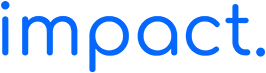-
Produk
ERP
HCM
- Solusi
- Harga
-
Insights
BELAJAR & TAMBAH WAWASAN
Panduan Transformasi DigitalOverview, manfaat, faktor kunci, dan peran ERP
Panduan Enterprise Resources PlanningOverview, panduan pembelian, dan implementasi
Panduan Human ResourceOverview, rekrutmen, pengembangan, dan manajemen kinerja
Panduan Budaya PerusahaanOverview, tipe, serta strategi untuk memelihara dan mengembangkannya
Panduan Lean ManufacturingPenjelasan mendalam masing-masing komponen
Panduan GudangOverview, manajemen gudang, dan proses gudang
Panduan Gudang IIPanduan gudang lanjutan: mulai dari manajemen inventaris hingga manajemen transportasi
Panduan RetailTemukan berbagai strategi bisnis retail, mulai dari perencanaan hingga ekspansi bisns retail
Panduan StartupOverview, customer development, startup web, business model canvas
Panduan UMKMStrategi pertumbuhan, analisis persaingan, pengukuran kinerja, dan manajemen produk
Panduan BrandingBrand gap, buyer persona via StoryBrand, viralitas, harmonisasi branding & budaya perusahaan
Panduan Digital MarketingSEM, SEO, social media, content marketing
BlogDapatkan wawasan seputar bisnis
Odoo User Guide
Category